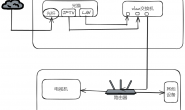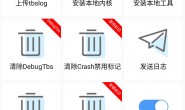前言
迫于某个应用,需要内网开发一个能在网页上录制视频,并且回放,还能选取每个片段进行剪辑的,于是调研了下摄像头,公司目前只有一个海康的摄像头,于是看了下,特此记录下使用过程,本篇只调研到了无插件播放,后续会深入研究下页面的问题。
摄像头rtsp 转m3u8
海康的摄像头支持 rtsp 推流,使用VLCPlayer 尝试以后可以正常获取流,但是从浏览器播放需要海康的插件,于是考虑采用ffmpeg 来将 rtsp 转化为 m3u8。
下载 ffmpeg ,配置好环境变量,下载nginx ,修改相关配置文件 nginx.conf
#配置nginx 转发m3u8
server {
listen 20000;
server_name localhost;
root "D:/home";
location / {
index index.php index.html error/index.html;
autoindex off;
types{
application/vnd.apple.mpegurl m3u8;
video/mp2t ts;
}
add_header Cache-Control no-cache;
add_header Access-Control-Allow-Origin *;
}
}
ffmpeg 转化m3u8
ffmpeg -rtsp_transport tcp -i "rtsp://admin:[email protected]:554/ch1/sub/av_stream" -fflags flush_packets -max_delay 1 -an -flags -global_header -hls_time 1 -hls_list_size 10000 -vcodec copy -s 216x384 -b 1024k -y D:/home/test2.m3u8
这是将m3u8 索引文件写到本地磁盘,文件大小限制为了 10000 个 ts
然后用nginx 代理到 本地磁盘 的 m3u8 的文件夹来解析。
m3u8 播放
浏览器播放,正常按照前端开发就可以,vue 可以使用 vue-video-player来播放
<template>
<div class="container">
<div class="player">
<video-player class="video-player vjs-custom-skin"
ref="videoPlayer"
:playsinline="true"
:options="playerOptions"
></video-player>
</div>
</div>
</template>
<script>
import { videoPlayer } from "vue-video-player";
export default {
name: 'living',
data () {
return {
playerOptions: {
//playbackRates: [0.7, 1.0, 1.5, 2.0], //播放速度
autoplay: false, //如果true,浏览器准备好时开始回放。
muted: false, // 默认情况下将会消除任何音频。
loop: false, // 导致视频一结束就重新开始。
preload: 'auto', // 建议浏览器在<video>加载元素后是否应该开始下载视频数据。auto浏览器选择最佳行为,立即开始加载视频(如果浏览器支持)
language: 'zh-CN',
aspectRatio: '16:9', // 将播放器置于流畅模式,并在计算播放器的动态大小时使用该值。值应该代表一个比例 - 用冒号分隔的两个数字(例如"16:9"或"4:3")
fluid: true, // 当true时,Video.js player将拥有流体大小。换句话说,它将按比例缩放以适应其容器。
sources: [{
type: "application/x-mpegURL",
src: "http://192.168.2.9:20000/test2.m3u8" //你的m3u8地址(必填)
}],
poster: "poster.jpg", //你的封面地址
width: document.documentElement.clientWidth,
notSupportedMessage: '此视频暂无法播放,请稍后再试', //允许覆盖Video.js无法播放媒体源时显示的默认信息。
// controlBar: {
// timeDivider: true,
// durationDisplay: true,
// remainingTimeDisplay: false,
// fullscreenToggle: true //全屏按钮
// }
}
}
},
components: {
videoPlayer
},
methods: {
//事件
}
}
</script>
<style scoped>
</style>
这样就能在浏览器里实时播放海康的摄像头的视频流,而不需要装任何插件。
后续
视频流取到了,保存的 m3u8 也可以转 mp4
ffmpeg -i "http://192.168.2.9:20000/test2.m3u8" -vcodec copy -acodec copy -absf aac_adtstoasc test.mp4
视频剪辑
ffmpeg -i input.mp4 -ss 00:10:03 -t 00:03:00 -vcodec copy -acodec copy output.mp4
本地摄像头也可以实现
#获取音视频设备列表 ffmpeg -list_devices true -f dshow -i dummy # 将设备推流为 m3u8 ffmpeg -f dshow -i video="HD 720P webcam":audio="麦克风 (USB microphone)" -strict -2 -f hls -hls_list_size 0 D:/home/123.m3u8